הגיליון האלקטרוני של Microsoft Excel משתמש בהפניות ככתובות התא שלו. קישורים מוגדרים בדרך כלל בפונקציות כדי לציין את המיקום של נתוני הטבלה. ישנם שני סוגים של הצגת קישורים: קישורים קלאסיים ו- R1C1. הסגנון הקלאסי נקבע על ידי ייעוד העמודה והשורה של מיקום התא הרצוי. קישורים יכולים להיות מוחלטים או יחסיים כדי לציין את אופי הקיזוז שהם מציינים. הפניות כמו R1C1 גם מקזזות את המספר שצוין של שורות ועמודות. קישור ב- Excel מבוסס על דרישות קיזוז.
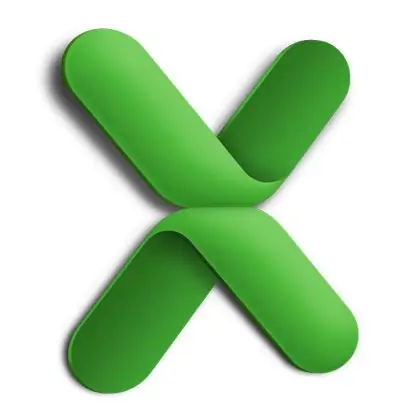
זה הכרחי
יישום Microsoft Excel
הוראות
שלב 1
הפעל את Microsoft Excel. צור קובץ חדש או פתח קובץ גיליון אלקטרוני קיים. כברירת מחדל, Excel משתמש בהפניות A1 קלאסיות, כאשר תו אלפביתי מייצג עמודה, ותו מספרי מייצג שורה. התא הרצוי ממוקם בצומת העמודה והשורה שצוינו.
שלב 2
בחר בתא שבו אתה צריך לקשר לתא אחר בגיליון זה. בסרגל הכלים התחתון, מצא את שדה הפונקציה f (x). מקם את הסמן הנוכחי בשדה זה בעזרת העכבר והזן את הסימן "=" בו.
שלב 3
כתוב הפניה לתא עם נתונים בפונקציה שאתה יוצר. לשם כך, ציין את ייעוד האותיות של העמודה ואת מספר השורה בה צומת התא המצוי. תקבל קישור יחסי. כאשר אתה מעתיק או מעביר את הקישור שנוצר לתא אחר, הקישור היחסי ישנה את ערכו.
שלב 4
ספק קישור מוחלט במידת הצורך. לשם כך, הוסף את הסימן "$" מול העמודה וייעוד השורה של הקישור שנוצר. לפיכך, הקישור היחסי D3 יהפוך לקשר מוחלט - $ D $ 3. כעת, בכל פעם שרשומה זו עוברת מתא אחד למשנהו, הביטוי תמיד יצביע על התא בצומת העמודה D והשורה 3.
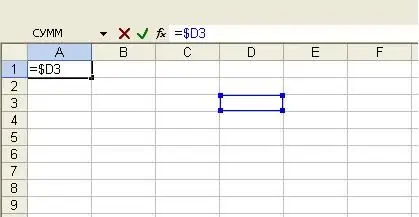
שלב 5
כדי לעבוד עם קישורים מסוג R1C1, הפעל את האפשרות המתאימה בהגדרות Excel. לשם כך בחר בפריטים "שירות" - "אפשרויות" בתפריט הראשי של התוכנית. יופיע חלון ההגדרות ובו פתח את הכרטיסייה "כללי". סמן את התיבה לצד סגנון קישור R1C1 ולחץ על אישור.

שלב 6
כל הקישורים שתזין מומרים ל- R1C1. יתר על כן, קישורים יחסיים יוצגו כ: R [1] C [1]. המספר אחרי ה- R עומד על קיזוז הקו, והמספר אחרי C עבור העמודות. כך שההתייחסות לתא D3 תהיה כעת הרשומה: R [2] C [4]. הפניה מוחלטת של הטופס R1C1 קובעת את קיזוז התא הנדרש ביחס לתחילת הגיליון, והתייחסות יחסית R [1] C [1] - ביחס לתא עם הפונקציה.






